Nori pakelti savo kūrybinius projektus AffinityPhotoį kitą lygį? Lygio efektai yra labai naudinga priemonė, leidžianti pakeisti ir pagerinti tavo lygių išvaizdą. Šiame vadove parodysiu, kaip veiksmingai dirbti su įvairiais lygiais efektaisAffinity Photo. Nesvarbu, ar turi nuotraukas, tekstą ar formas – su tinkamais efektais gali pasiekti įspūdingų rezultatų.
Svarbiausios įžvalgos
- Lygio efektai gali būti taikomi tiesiogiai skirtingų tipų lygoms, pvz., nuotraukų, teksto ir formų lygoms.
- Tu gali aktyvuoti ir pritaikyti lygio efektus per FX simbolį lygų paletėje arba per efektų valdymo skydelį.
- Koreguodamas tokius nustatymus kaip kontūras, šešėlis, užpildas ir daugiau, gali esmingai pakeisti lygų vizualinį efektą.
- Galima taikyti efektus nedestruktyviai, kas suteikia lanksčių galimybių redaguojant tavo projektus.
Žingsnis po žingsnio vadovas
1. Lygų pagrindai
Atidaryk Affinity Photo ir įkelk nuotrauką, kurią nori naudoti. Pavyzdžiui, gali importuoti papūgos nuotrauką ir ją pastatyti darbo erdvėje. Svarbu suprasti, kaip dirbti su skirtingomis lygomis, todėl pavadink lygas atitinkamai, kad padidintum aiškumą.
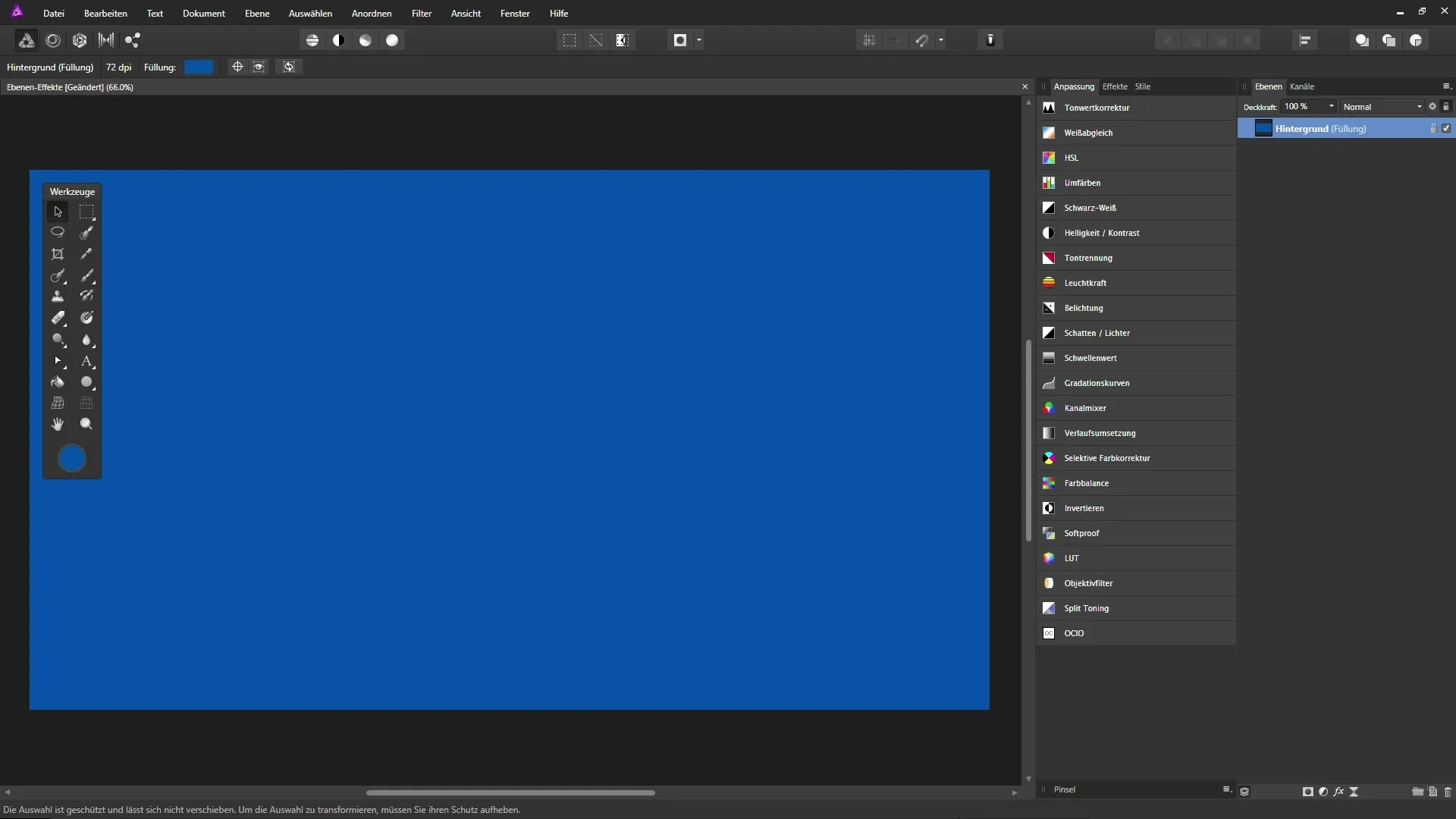
2. Lygų kūrimas
Dabar sukurk dar kelias lygias, pavyzdžiui, tuščią lygą šepetėliams ir formoslygą su elipsės įrankiu. Nubrėžk ratą ir pavadink šią lygą atitinkamai. Pastebėsi, kad kiekviena iš šių lygių turi savo specifines savybes.
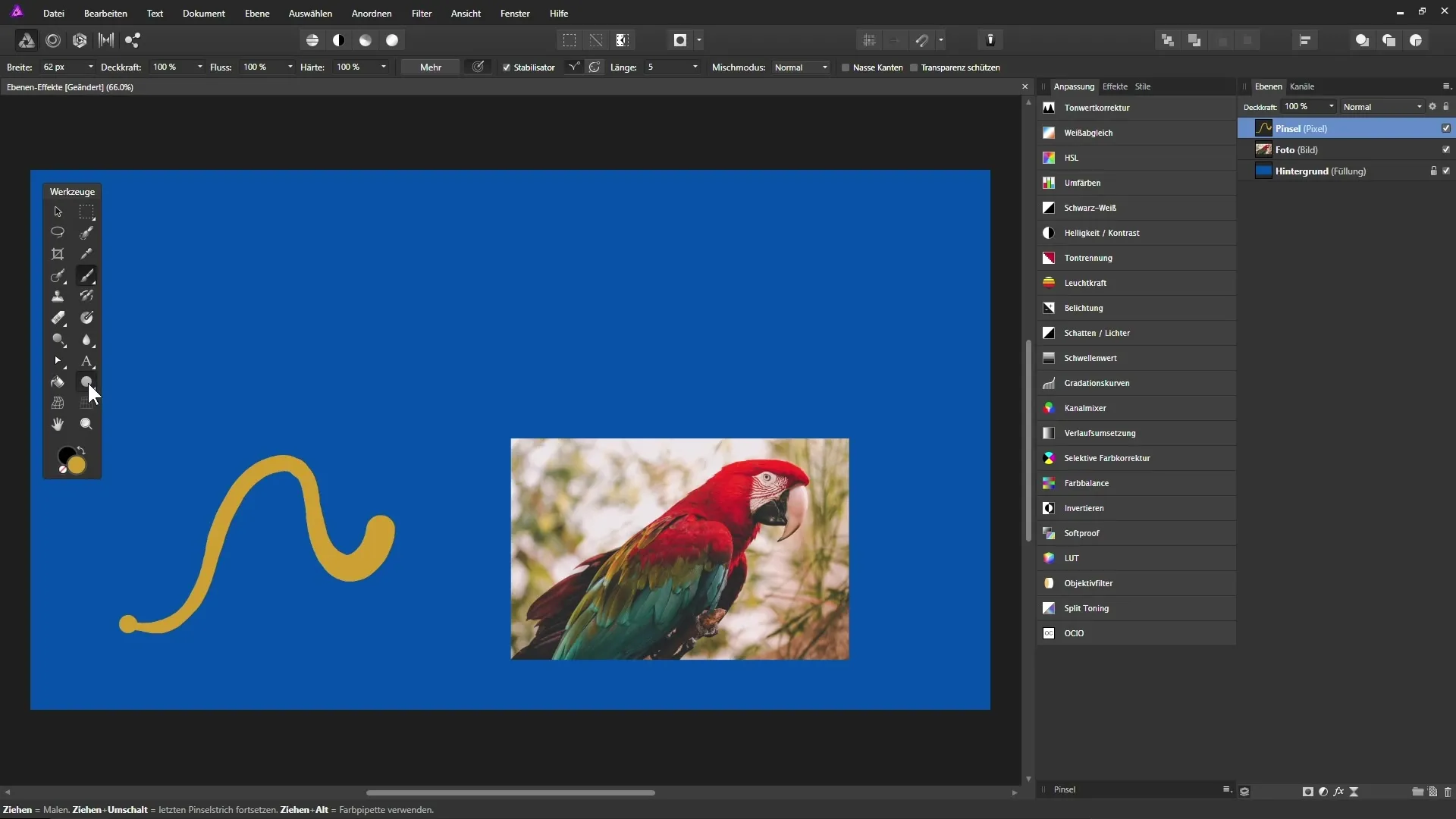
3. Teksto pridėjimas
Naudok teksto įrankį, kad pridėtum tekstą prie savo projekto. Nepamiršk ir šį tekstą atitinkamai išdėstyti bei formatuoti. Taip gausi skirtingų tipų lygas savo lygų paletėje: fono, nuotraukų, šepetėlių, formų ir tekstų lygą.
4. Lygio efektų aktyvavimas
Pasirink pageidaujamą lygą, pavyzdžiui, savo teksto lygą, ir spausk FX simbolį lygų paletėje. Tai atidarys langą su visų galimų lygio efektų, kuriuos gali taikyti šiai lygiui, sąrašu.
5. Kontūro pridėjimas
Norint pridėti kontūrą savo teksto lyga, aktyvink kontūros parinktį. Čia gali pritaikyti kontūro spalvą, skaidrumą ir orientaciją. Stebėk, kaip šie pakeitimai veikia tavo teksto lygą.
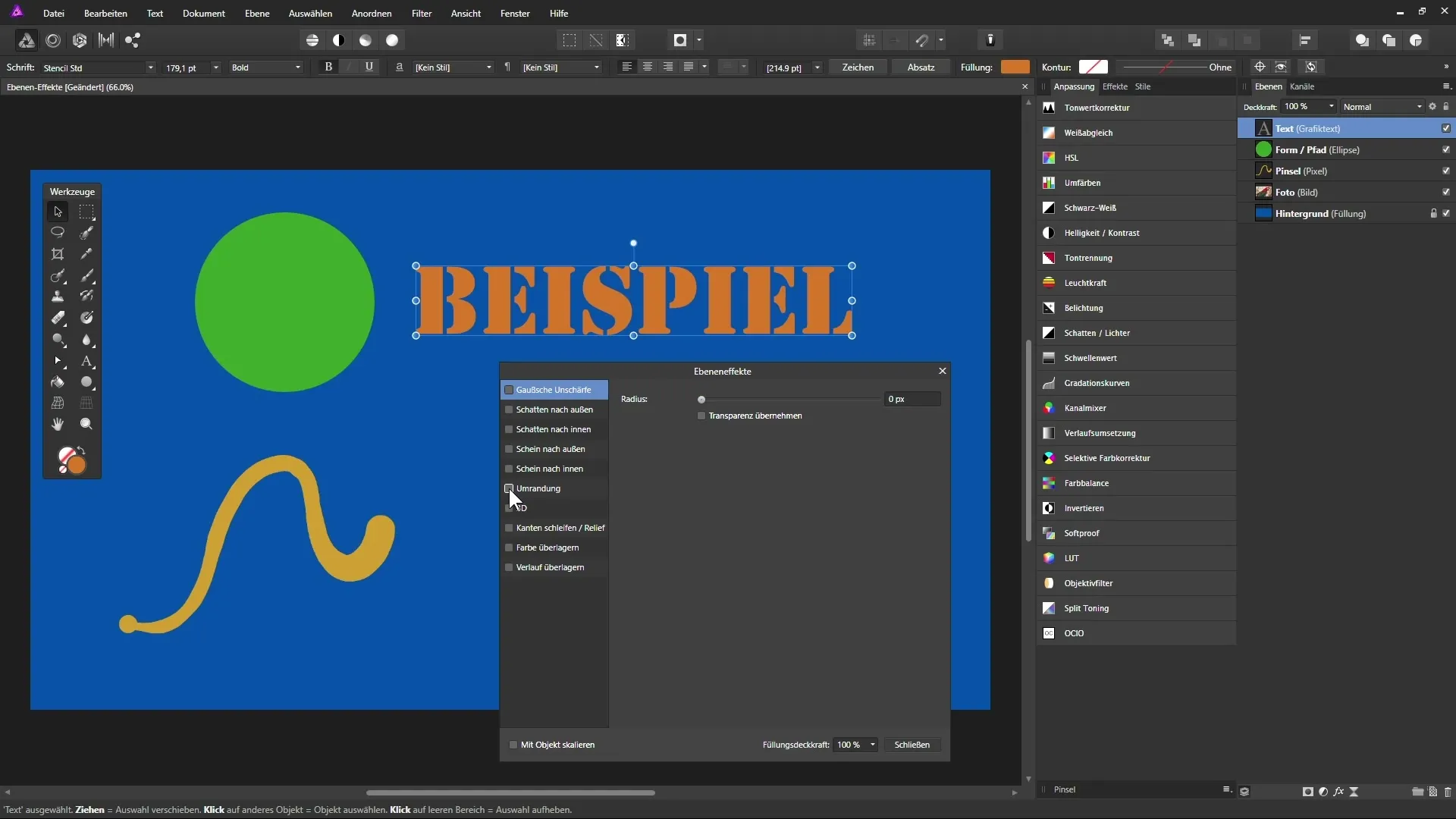
6. Šešėlio taikymas
Pridėk šešėlį prie savo teksto lygos. Toje pačioje FX lango dalyje pasirink šešėlio parinktį ir gali reguliuoti šešėlio spalvą bei poslinkį. Stebėk, kaip šešėlis veikia bendrą teksto išvaizdą.
7. Ištirti daugiau efektų
Be kontūrų ir šešėlių, yra daugybė kitų efektų, kuriuos gali išbandyti, pvz., spindesys ar užpildas. Eksperimentuok su šiomis parinktimis, kad pasiektum geriausią rezultatą.
8. Specialios lygio efektų funkcijos
Ypatingai naudinga lygio efektų funkcija yra galimybė reguliuoti tik lygos užpildymo skaidrumą. Taip gali pavyzdžiui, padaryti tekstą skaidrų ir palikti kontūrą matomą.
9. Retušavimas su gaubtu nepriklausomybe
Jei nori suminkštinti nuotraukos lygą, gali taikyti gaubto nepriklausomybės filtrą per lygio efektus. Nepamiršk aktyvinti "Saugoti skaidrumą" parinktį, kad tavo nuotraukos kraštai liktų aštrūs.
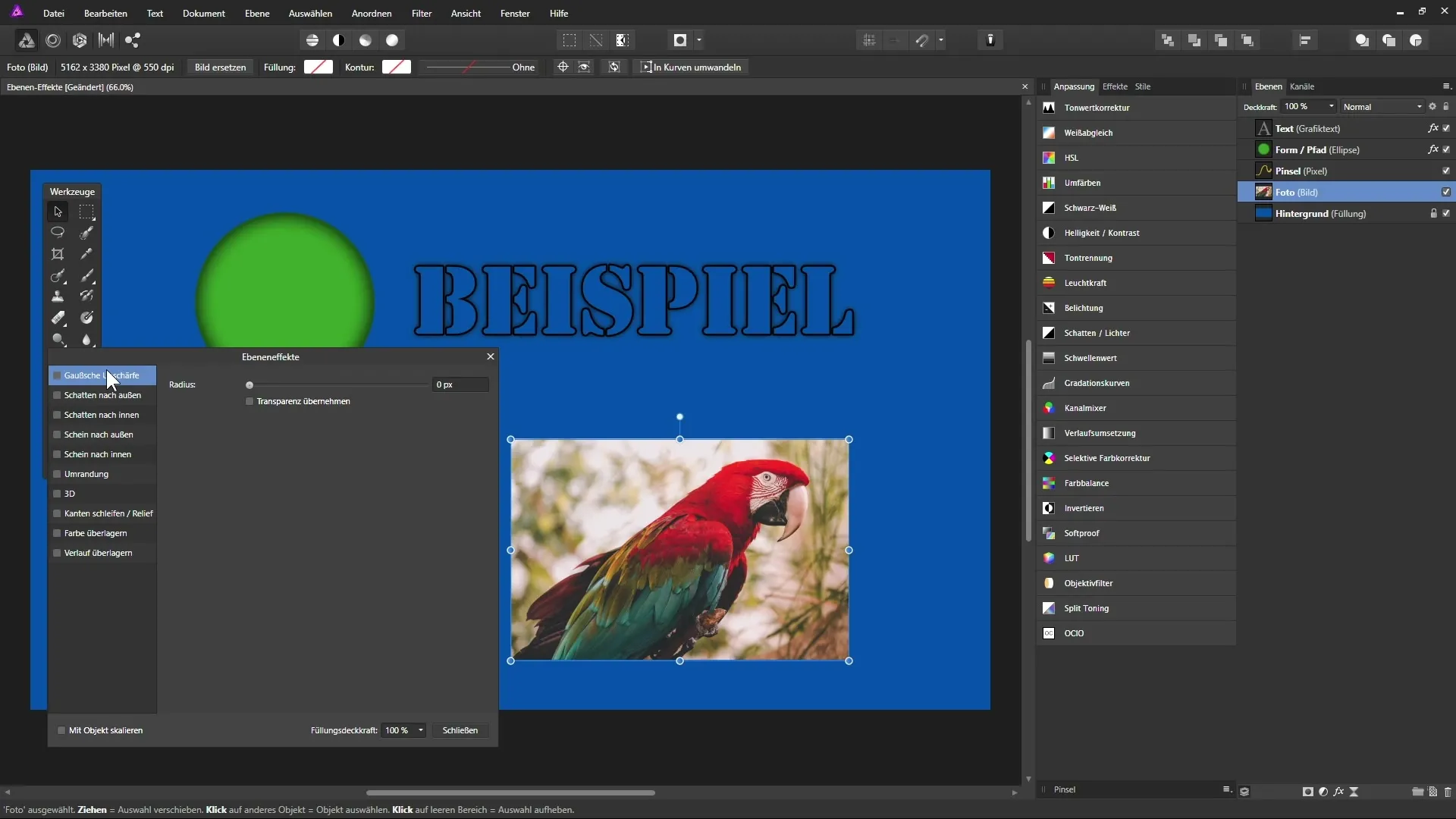
10. 3D efektų kūrimas
Norint suteikti šepetėliui plastinį efektą, naudok 3D efektą lygio efektuose. Gali žaisti su nustatymais, kad pasiektum norimą rezultatą ir tapti kūrybingas.
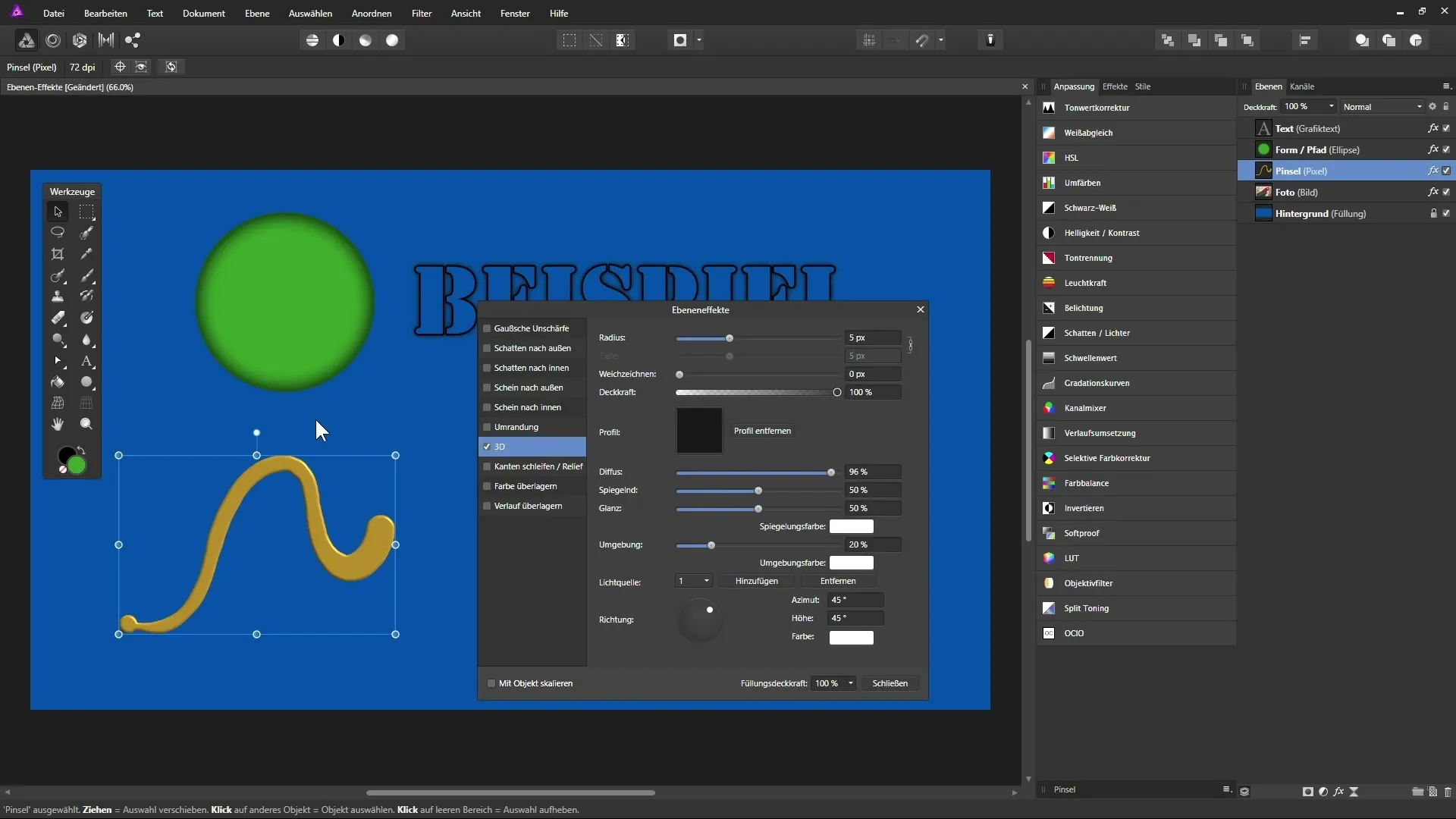
11. Efektų išsaugojimas
Jei esi patenkintas rezultatu, gali išsaugoti savo efektą kaip stilių. Tam eik į "Stilių" skydelį, pasirink pageidaujamą lygį su efektu ir pridėk jį prie stilių bibliotekos. Tai leis tau vėl naudoti efektą būsimuose projektuose.
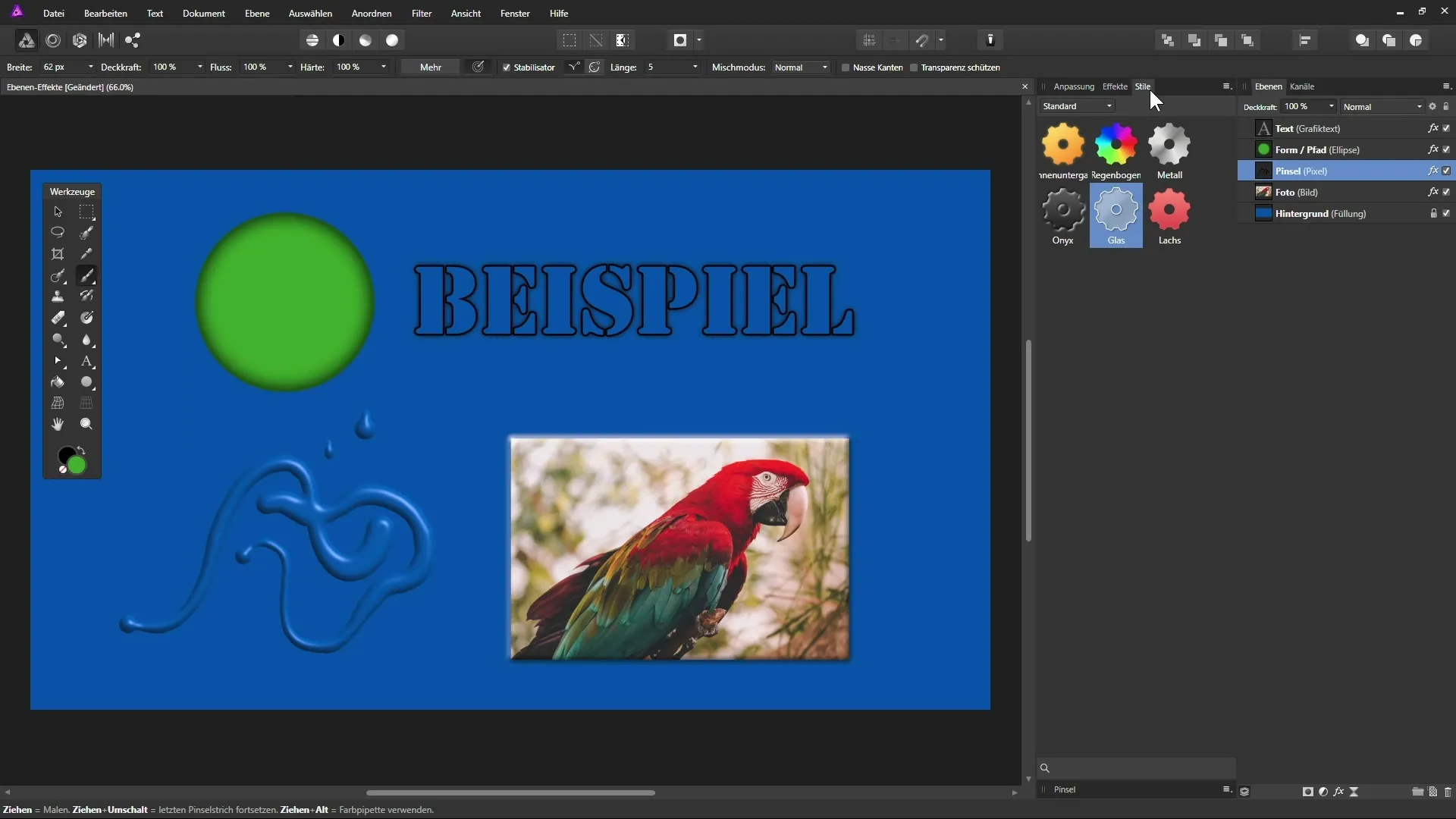
Apibendrinimas - Efektyvus lygio efektų naudojimas Affinity Photo
Šiame vadove sužinojai apie skirtingus lygio efektų naudojimo būdus Affinity Photo. Nuo įvairių lygių kūrimo ir pritaikymo iki skirtingų efektų taikymo, Affinity Photo siūlo galingą įrankį, leidžiantį pagerinti tavo kūrybinius projektus.
DUK
Kaip galiu aktyvuoti lygio efektus Affinity Photo?Turi galimybę juos aktyvuoti per FX simbolį lygų paletėje arba efekto valdymo skydelyje.
Ar galiu taikyti kelis lygio efektus vienai lygiui?Taip, gali vienu metu taikyti kelis efektus vienai lygiui ir pritaikyti juos individualiai.
Kaip galiu perkelti efektus į kitą lygą?Turi galimybę išsaugoti lygos stilių ir taikyti jį kitai lygiui.
Ar galiu pašalinti efektą?Taip, gali išjungti arba pašalinti efektus per FX meniu atitinkamai lygiui.
Ar galiu padaryti efektą nepakitimu?Taip, kai taikai efektus, gali juos perkelti į pikseliųlygą naudojant Rasterizuoti lygų paletėje.


